安装好CAD不需要注册的方法
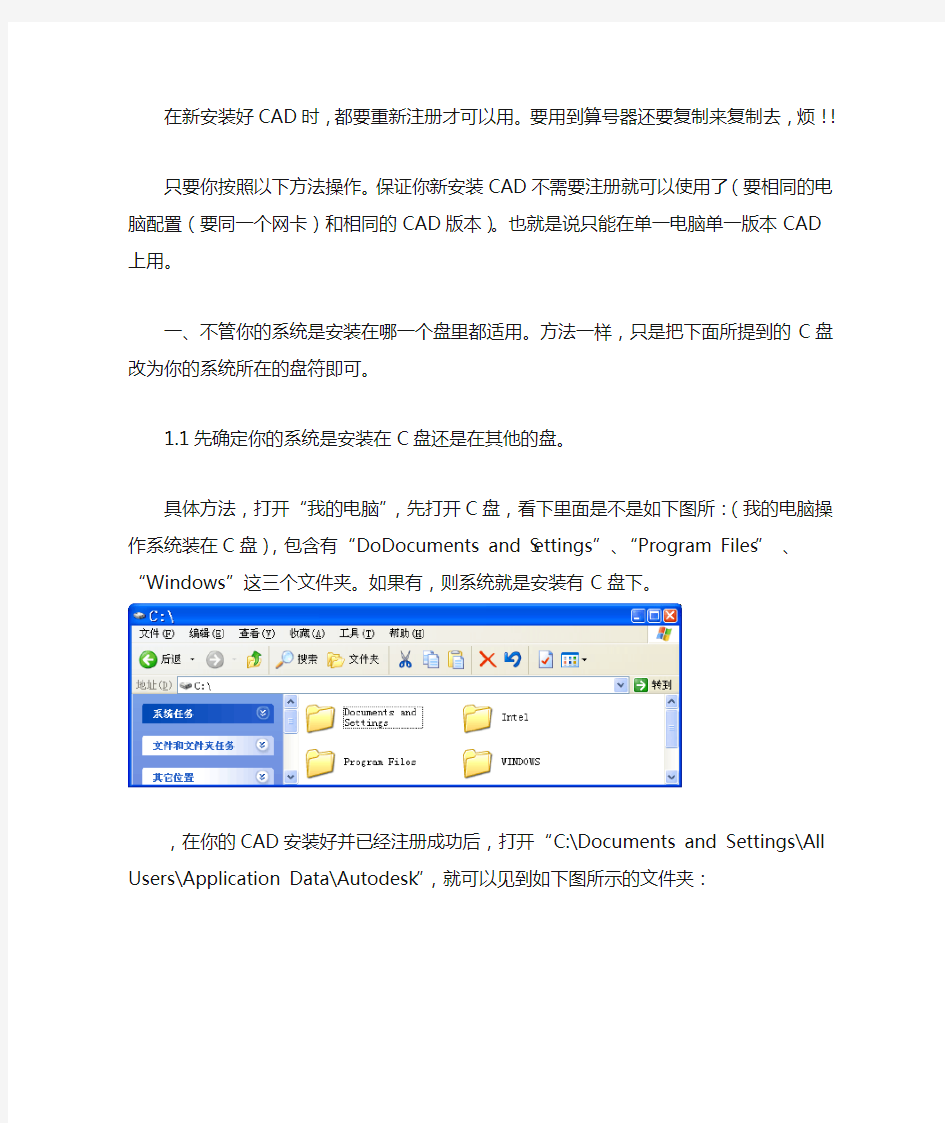
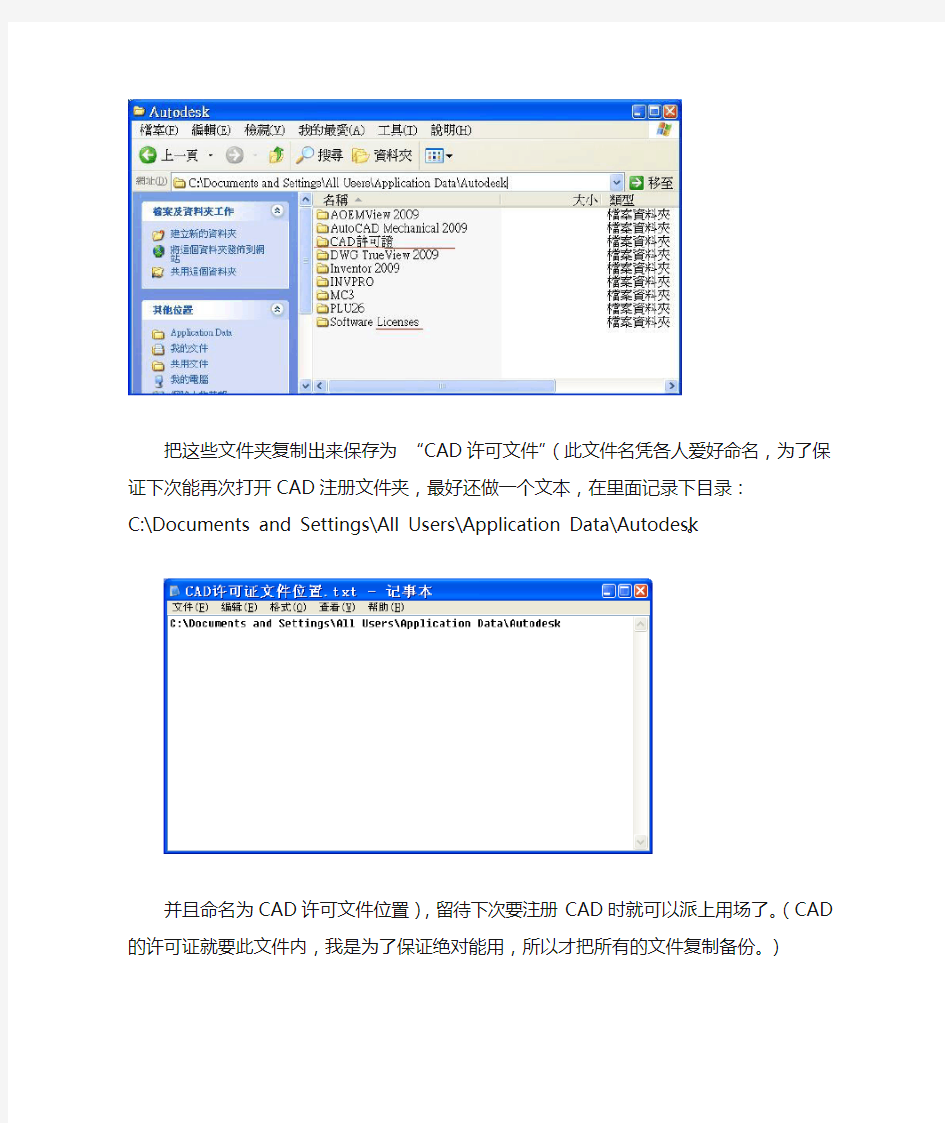
在新安装好CAD时,都要重新注册才可以用。要用到算号器还要复制来复制去,烦!!
只要你按照以下方法操作。保证你新安装CAD不需要注册就可以使用了(要相同的电脑配置(要同一个网卡)和相同的CAD版本)。也就是说只能在单一电脑单一版本CAD上用。
一、不管你的系统是安装在哪一个盘里都适用。方法一样,只是把下面所提到的C盘改为你的系统所在的盘符即可。
1.1先确定你的系统是安装在C盘还是在其他的盘。
具体方法,打开“我的电脑”,先打开C盘,看下里面是不是如下图所:(我的电脑操作系统装在C盘),包含有“DoDocuments and Settings”、“Program Files”、“Windows”这三个文件夹。如果有,则系统就是安装有C盘下。
,在你的CAD安装好并已经注册成功后,打开“C:\Documents and Settings\All
Users\Application Data\Autodesk”,就可以见到如下图所示的文件夹:
把这些文件夹复制出来保存为“CAD许可文件”(此文件名凭各人爱好命名,为了保证下次能再次打开CAD注册文件夹,最好还做一个文本,在里面记录下目录:C:\Documents and
Settings\All Users\Application Data\Autodesk。
并且命名为CAD许可文件位置),留待下次要注册CAD时就可以派上用场了。(CAD 的许可证就要此文件内,我是为了保证绝对能用,所以才把所有的文件复制备份。)下图为系统在D盘时的位置。跟系统装在C盘时是一样的文件。
以上为前期准备。
当你的电脑系统重装了,或是什么其他的原因造成CAD要重装安装了。那么上面备份出来的文件夹就可以大派用场了。
安装好CAD后,不要急着打开。先找到你备份好的CAD许可证文件夹,打开文本“CAD 许可文件位置”,复制地址C:\Documents and Settings\All Users\Application Data\Autodesk并粘贴到我的电脑上方的地址栏上,
按下“回车键”。就会打开如图所示的文件位置
然后把以前备份好的CAD许可文件全部复制过来粘贴在此文件夹下,并取代。
到此,你的CAD已经注册完成了。这时打开CAD就不会弹出要求注册的页面了。
AutoCAD2012安装教程
AutoCAD2012安装教程 软件作者: zhenjie 软件版本: AutoCAD2012 教程格式:图片教程< 文件大小:未知 发布时间:2011-05-28 浏览次数:400次 解压密码:https://www.360docs.net/doc/214131932.html, 网站帮助:点此查看如何下载本站教程 详细介绍(文中图片如有不清楚,单击图片即可查看大图) 安装步骤: 提醒1:如果有图片看的不太清楚,可以,右键--图片另存为--选择一个本地的文件夹,将图片下载到本地查看 提醒2:如果您看了以下安装教程仍然无法安装,可以到本站论坛:https://www.360docs.net/doc/214131932.html,发帖提问 相关阅读: autocad2012免费下载地址 autocad2012新功能介绍
第一步:打开AutoCAD2012的解压程序。在本例中以windows XP 32位的操作系统为例,说明如何安装autocad2012.如果您的电脑是64位的请使用64位的安装程序。安装方法与此类似(win7系统也与此类似),相关阅读:如何查看自己的操作系统是32位还是64位 下图下载的程序为exe格式的,此格式为一种压缩格式,我们双击该程序,首先解压。如下图所示:此处建议大家将文件解压到D盘或者其他空间比较大的磁盘,不建议解压到C盘。最后安装完成以后,我们可以保留解压出来的文件,该exe文件可以直接删除。(二者保留其一即可)
第二步:在解压完成以后,就会弹出如下图所示的安装画面,我们就可以开始安装AutoCAD2012 第三步:接受安装协议
第四步选择许可证类型并输入产品信息,这里为大家提供的序列号包括: 序列号:666-69696969 或667-98989898 或400-45454545 密匙:001D1 第五步自定义安装路径并选择配置文件 注意:这一步中默认即可,最好不要选择第二项,否则可能会无法安装成功。
CAD2010注册破解方法
AUTOCAD2010官方简体中文版下载及注册机注册教程 AUTOCAD2010官方简体中文版(32\64位)下载 32bit(大部分电脑都是32bit的用户,推荐下载),大小:1.74GB https://www.360docs.net/doc/214131932.html,/ef/47549/753/2613753/AutoCAD_2010_Simplified_Chinese_MLD_W in_32bit.exe 64bit(64位系统用户下载),大小:1.92GB https://www.360docs.net/doc/214131932.html,/ef/47549/533/2613533/AutoCAD_2010_Simplified_Chinese_MLD_W in_64bit.exe AUTOCAD2010注册机下载(国外高手提供,仅用于学习研究,请勿用于商业用途): AUTOCAD2010注册机下载地址 AUTOCAD2010注册机图文教程:
1、安装AUTO CAD2010 序列号:356-72378422 productkey:001B1 2、安装完成后,选择激活;
3、压缩打开注册机,选择x86(如果是64位的选择x64),按上图的要求,把申请号,复制到Reque st 点Generate获得激活码,把激活码粘贴到“粘贴激活码”位置,点下一步,看会不会注册成功。如果不成功,注意符号,位置或换个激活码(不要告诉我这都不会,你们学习着吧)。
注册成功,运行AutoCAD2010试试。 以上图文仅用于学习研究,请勿用于商业用途,注册机由国外高手做的。
autocad2012破解方法
说到Autodesk公司,很多三维设计工作者应该很熟悉了。Autodesk公司的主要软件产品就是应于三维行业。Autodesk公司最出名的软件则属Auto CAD 了。今年是2011年,现在出来的是2012版,在此与大家一起分享一下。全程的安装与破解教程,完成后很有成就感。 1.下载之后的CAD 2012是一个压缩程序,先要对它进行解压后,再用解压后的文件进行安装。 cad 2012下载地址:https://www.360docs.net/doc/214131932.html,/dispbbs.asp?boardid=21&ID=82103 cad 2012注册机下载:https://www.360docs.net/doc/214131932.html,/dispbbs.asp?BoardID=21&replyID=29743&ID=821 03&skin=1 2.解压后的文件。运行SETUP.EXE文件进行安装,运行安装程序以后,会看到安装初始画面。 3.安装许可协议.选择我接受 4.安装产品信息。如图输入即可 相关图片:01.jpg
5.安装配置。安装CAD 2012除CAD 2012软件外,还包含了另外两种三维辅助设计软件。可以选择安装,也可不安,我选择了安装,下面还有安装的路径,可以自己设定,我比较喜欢安装在D盘中。设置完成后点“安装”。 6.等待一段时间,就会提示安装完成。安装的快慢与否。要看你电脑的配置了。不过,见意你在安装时不要做其它事。以免电脑出现卡机现象,会安装失败。安装完成后,点“完成”按钮。 7.安装完成后就是需要破解了。如果不破解的话,那就要花钱买激活码了。 下面是破解方法,首先要注意的是,一定要断网激活,不然会激活失败的。首先运行CAD 2012.会看到初始界面。 8.初始界面之后就会出现激活界面。点“激活”按钮。 9.Autodesk隐私保护政策协议。点“继续”按钮。 10.产品激活许可选项。复制所有的申请号。 相关图片:01.jpg
Auto_CAD_2012_全程_图解_安装_破解(官方_下载)
Auto CAD 2012 全程图解安装破解(官方下载) Auto CAD 2012终于出来了: Auto CAD 2012 全程图解安装破解(官方下载) Auto CAD 2012 官方下载地址+64位下载地址+32位下载地址: https://www.360docs.net/doc/214131932.html,/forum-viewthread-tid-697-fromuid-13.html 文字说明Auto CAD 2012安装教程: 系统要求: 32位的AutoCAD 2012* _3 J4 |* T o *win7、vista、XPsp2。三维,cad,机械,技术,汽 车,catia,pro/e,ug,inventor,solidedge,solidworks,caxa,时空,镇江% B$ s+ U2 B! f3 H( |0 f *Windows Vista、win7:英特尔奔腾4、AMD Athlon双核处理器3.0GHz或英特尔、AMD的双核处理器1.6GHz或更高,支持 SSE2。三维网技术论坛3 n: K5 B1 L. } * 2 GB内存三维,cad,机械,技术,汽 车,catia,pro/e,ug,inventor,solidedge,solidworks,caxa,时空,镇江: }9 t/ D9 U/ F7 v* A8 ~ * 1.8 GB空闲磁盘空间进行安装 * 1280*1024真彩色视频显示器适配器,128MB以上独立图形卡
*微软Internet Explorer7.0或之后三维|cad|机械|汽车|技术 |catia|pro/e|ug|inventor|solidedge|solidworks|caxa" {% v9 J# B I# t( [5 | *安装从下载或DVD https://www.360docs.net/doc/214131932.html,* i" \; O8 O$ x% g% o: X1 t$ r 64位AutoCAD 2012三维网技术论坛; n2 \; t( |% m( R8 S+ X2 T *win7、vista。三维|cad|机械|汽车|技术 |catia|pro/e|ug|inventor|solidedge|solidworks|caxa, D6 l; ?5 f6 X *Windows Vista、win7:英特尔奔腾4、AMD Athlon双核处理器3.0GHz或英特尔、AMD的双核处理器2GHz或更高,支持SSE2。 * 2 GB内存三维,cad,机械,技术,汽 车,catia,pro/e,ug,inventor,solidedge,solidworks,caxa,时空,镇江0 ?! J( h, M& O& ~( e# L * 2 GB空闲磁盘空间进行安装三维网技术论坛% B- s, v4 v& o6 q- l4 H- |! r5 L4 I * 1280*1024真彩色视频显示器适配器,128MB以上独立图形卡 * Internet Explorer 7.0或之后三维网技术论坛0 W. Q( t, V( q# S& O. [/ R: E / A5 l3 w7 |! u% ?: W3 _ 安装说明:
CAD2012安装方法及下载地址
AutoCAD2012安装教程详解 附CAD2012的下载地址: Autodesk_AutoCAD_2012_Win_32bit: ed2k://|file|%5B%E6%AC%A7%E7%89%B9%E5%85%8BAutoCAD%5D.AutoCAD_2012_Sim plified_Chinese_Win_32bit_Trial.exe|1168249781|afe42e3536208ca66d19a7200b939ae0|/][欧特克AutoCAD].AutoCAD_2012_Simplified_Chinese_Win_32bit_Trial.exe (1.09 GB) Autodesk_AutoCAD_2012_Win_64bit: ed2k://|file|%5B%E6%AC%A7%E7%89%B9%E5%85%8BAutoCAD%5D.AutoCAD_2012_Sim plified_Chinese_Win_64bit_Trial.exe|1308203485|6c964c9c845be8ecc9193b48c52d87a6|/][欧特克AutoCAD].AutoCAD_2012_Simplified_Chinese_Win_64bit_Trial.exe (1.22 GB) 今天来讲解autoCAD2012安装教程,对于新手和老鸟还是比较重要的,讲解的话,会以文字和图片混排来讲解,效果更直观,操作更方便。 首先你得下载autoCAD2012中文版本的软件,具体下载可以到这里去下载autoCAD2012中文版。 注意了,autoCAD2012安装教程开始了,请看: 1、打开解压刚才下载好的autoCAD2012中文版的压缩包,本教程讲解是以WINDOWS XP 32位为例,如果您的电脑系统是64位的或者是VISTA\WIN7 32位的或者64位的,安装过程类似差不多的。 下载好的程序一般是EXE格式的,是压缩包的一种格式,双击该EXE程序,就可以执行解压了,解压的盘符一般建议大家选择D盘或者容量比较大的硬盘分区,不建议解压到C 盘,最后安装好autoCAD2012中文版以后,可以保留解压出来的安装包文件,exe程序文件可以直接DELETE删除掉。看下图:
CAD2012安装教程
【Autocad2012】官方破解简体中文版安装图文教程 第一步:解压下载的压缩包,解压完毕后进入文件夹里找到安装程序“setup.exe”, 双击开始安装Autocad2012中文版 第二步:启动安装程序以后,就会弹出如下图所示的安装画面,我们就可以开始安装AutoCAD2012 第三步:接受安装协议 第四步:选择许可证类型并输入产品信息,这里为大家提供的序列号包括: 密匙:001D1 第五步:自定义安装路径并选择配置文件 注意:这一步中默认即可,最好不要选择第二项,否则可能会无法安装成功。 第六步:开始安装AutoCAD2012,注意这一步的安装时间较长。 此时出现“安装程序”对话框,选择“否” 第七步:在桌面上找到AutoCAD2012程序,选择鼠标右键“打开” 系统出现“移植自定义设置”对话框选择确定,如果您以前没有安装过autocad,下图所 示的对话框就不会出现。 在弹出的对话框中选择否 第八步:初始化后会出现,Autodesk许可对话框,这里我们选择“试用”如图所示:注意:这里先不要点击“激活”选项,否则可能会出错。 出现AutodeskExchange对话框,这里我们将做下图所示操作: 选择窗口右上角“帮助”下拉列表按钮,选择“关于”选项,如图所示: 出现“关于”对话框,如图所示: 出现“产品许可信息”对话框,点击“激活”选项,如图所示:
这时我们回到了“Autodesk许可”对话框,选择激活选项,如图所示: 注意下图的申请号,可以用CTRL+C来复制。 第九步:使用AutoCAD注册机将“申请号”转换为“激活码”,注意打开的注册码要与您 的操作系统的位数对应。 注意,下图中,使用Ctrl+V粘贴注册码;粘贴完成以后,先选择“MemPatch”选项,然 后再选择“Generate”生成激活码 第十步:激活AutoCAD2012,粘贴激活码的时候,只需要选中第一个输入框,然后粘 贴即可。所有的激活码会自动填充。 激活AutoCAD2012完成 第十一步激:活成功,顺利运行AutoCAD2012
cad2014注册机
AutoCAD2014 64位注册机使用方法: 1、下载安装Autodesk AutoCAD 2014 64位 2、使用这些系列号666-69696969、667-98989898、400-45454545、066-66666666等等以及其它你能找到的能用的系列号。 3、产品密码为001F1 4、安装完成后,重启Autodesk产品 5、在激活前,需要这样做:(二选一) -断开网络(可以拔出网线或用防火墙断开),这一步只是为了避免在线检查。这时会告诉你需要联网,点击关闭并重新点击激活。 -点击激活,此时会在线检查,立即点击关闭,并重新点击激活。 6、选择“我已经从Autodesk取得激活码”。 7、在激活的界面上,启动XFORCE Keygen 32bits 或64bits 版本。 8、点击注册机界面上的Patch(即破解),此时会看到successfully patched(成功破解)。 9、复制请求码(request code)到注册机并点击generate(生成)。 10、现在就可以复制激活码到AutoCAD的激活界面,并点击下一步。 这样就完成了Autodesk产品的注册了。 AutoCAD2014 64位注册机使用注意: 在使用Windows7或Windows8时,必须确认你是以管理员身份运行注册机,同时关闭UAC(用户账号控制)。 一、算法注册机 1 运行未注册软件,得到软件机器码。 2 运行算法注册机,由注册机算出注册码。 3 然后在原软件注册处输入即可注册成功。 或者直接由注册机得到Name和Code等信息进行注册。 二、内存注册机(内存补丁) 1 前提安装原版软件;下载内存注册机。 2 把内存补丁复制到软件所在(硬盘的)目录内;运行内存补丁,接着输入任意注册码点注册或确定。此时将弹出正确的注册码。 3 把你得到的正确注册码填入原软件需要注册的地方,点击确定或注册即可。 三、破解补丁(情况通常两种) 1 把破解补丁复制到软件所在(硬盘的)目录内,运行破解补丁,此时软件就被成功破解或输入任意注册信息后,点确定/注册即可。 2 运行破解补丁,点“浏览”寻找原程序所在硬盘上的位置,找到并选中原程序后,确定,将会提示修补成功,即为注册成功了。 四、*.reg 破解信息。 运行该*.reg,导入注册表即可。
Auto-CAD-2012-安装失败解决方案
Auto CAD 212 安装方法 安装注意事项 1、安装注意事项 2、安装与报错 2.0软件按装 2.0软件无法安装 2.1软件安装报错 2.2无法进入软件 3、破解与注册 3.0、注册机使用 安装前注意事项 注意自己电脑系统版本是32位还是64位,32位的电脑装64的软件是安装不上。(知道自己电脑版本和配置的请) 1、查看电脑版本方法如下 首先在自己电脑屏幕上找到我的电脑或 者是计算机,单击鼠标右键选着属性或者 按键盘win +prt scsysrq进入电脑属窗 口。 系统类型下查看:32或64位操作系统, 32位操作系统应安装32位的Auto cad
64位的操作系统也应安装64位的Auto cad。 2、 3、 4、 5、 2、安装Auto cad2012电脑要求的最低配置 1、配置说明: 32位的AutoCAD 2012 对系统配置要求: *win7、vista、XPsp2。 *Windows Vista、win7:英特尔奔腾4、AMD Athlon双核处理器3.0GHz或英特尔、AMD的双核处理器1.6GHz或更高,支持SSE2。 * 2 GB内存 * 1.8 GB空闲磁盘空间进行安装 * 1280*1024真彩色视频显示器适配器,128MB以上独立图形卡 *微软Internet Explorer7.0或之后 64位AutoCAD 2012 对系统配置要求: *win7、vista。 *Windows Vista、win7:英特尔奔腾4、AMD Athlon 双核处理器3.0GHz或英特尔、AMD的双核处理器2GHz或更高,支持 SSE2。 * 2 GB内存 * 2 GB空闲磁盘空间进行安装 * 1280*1024真彩色视频显示器适配器,128MB以上独立图形卡 * Internet Explorer 7.0或之后 查看自己电脑配置方法: 键盘上按win+R输入cmd按enter确认,在cmd窗口输入systeminfo查看电脑配置如图
AutoCAD2012下载与安装教程详解
一、AutoCAD2012下载: (来源:https://www.360docs.net/doc/214131932.html,/html/201106/49517.html) 复制下面地址到迅雷“新建”里: ed2k://|file|%5B%E6%AC%A7%E7%89%B9%E5%85%8BAutoCAD%5D.AutoCAD_2012_Simplified_Chinese_Win_32bit_Trial.exe|11 68249781|afe42e3536208ca66d19a7200b939ae0|/][欧特克AutoCAD].AutoCAD_2012_Simplified_Chinese_Win_32bit_Trial.exe (1.09 GB) 点“继续”即可下载。 或点击:https://www.360docs.net/doc/214131932.html,/7J1YPK下载AUTOCAD2012 以上下载的是AUTOCAD2012,再下载一个注册机程序xf-adesk2012x32.exe 进:https://www.360docs.net/doc/214131932.html,/f/19004493.html?retcode=0 点击“立即下载”即可。(当然也可以从别的地方下载xf-adesk2012x32.exe文件)
二、AutoCAD2012安装教程详解 1、打开解压刚才下载好的autoCAD2012中文版的压缩包,本教程讲解是以WINDOWS XP 32位为例,如果您的电脑系统是64位的或者是VISTA\WIN7 32位的或者64位的,安装过程类似差不多的。 下载好的程序一般是EXE格式的,是压缩包的一种格式,双击该EXE程序,就可以执行解压了,解压的盘符一般建议大家选择D盘或者容量比较大的硬盘分区,不建议解压到C盘,最后安装好autoCAD2012中文版以后,可以保留解压出来的安装包文件,exe程序文件可以直接DELETE删除掉。看下图:
CAD注册机使用
1.Install Autodesk Autocad 2012 首先安装CAD2012 https://www.360docs.net/doc/214131932.html,e as Serial 666-69696969, 667-98989898, 400-45454545 .. or anything matching those templates 选择以上任何一个注册码 https://www.360docs.net/doc/214131932.html,e as Product Key 001D1 密匙001D1 4.Finish the installation & restart Autodesk Product 结束安装,然后重启计算机打开,再打开CAD2012 5.Before clicking on Activate You have 2 options : - a) Disable Your network Card, pull the network cable out or block with firewall (this is just to disable online serial check) OR - b) Click on Activate and it will tell you that your serial is wrong, simply click on close et click on activate again. Choose option a or b. 在你注册前你有两个选项,不过不要管,任选一个 6. Select I have an activation code from Autodesk 选择我有一个注册码 7.Once at the activation screen: start XFORCE Keygen 32bits version if you are installing a 32bits application and 64bits if you are installing a 64bits application. 打开,32位或64位注册机 8.Click on Mem Patch (you should see successfully patched) 在打开CAD2012的情况下,点击【Mem Patch】 9.Copy the request code into the keygen and press generate 复制申请码到【keygen】也就是上一个输入框,在点击【generate】 10.Now copy the activation code back to the activation screen and click Next You have a fully registered autodesk product 复制得到的一组代码到CAD2012中,现在你就可以畅享CAD2012了,哈哈!
cad注册机使用
AutoCAD 2011注册破解方法: 1,下载AutoCAD 2011注册机https://www.360docs.net/doc/214131932.html,/wp-content/uploads/2010/05/acad2011_keygen.zip(内含32位和64位两种注册机) 2,安装AutoCAD 2011,在安装时,使用序列号(Serial)666-69696969, 667-98989898或者400-45454545,Product Key 225C1 进行安装,安装完成后重启AutoCAD 2011 3,断开网络,在AutoCAD界面,选择我已经有一个激活码,当出现激活界面,运行注册机(V ista或者windows 7以右键管理员权限运行),点击注册机中的“Mem Patch”,稍后提示成功,再点“Generate”生成激活码。 4、把注册机中Activation栏中出现的激活码复制后粘贴到AutoCAD2011的激活对话框中,点“下一步”,即会提示“激活成功”! 软件名称:欧特克Autodesk AutoCAD 2011 注册机 软件分类:图像设计 运行环境:Win9X/2000/XP/2003/VISTA/Win7 软件语言:简体中文 授权方式:特别版 软件大小:815 KB 插件认证:无病毒,请放心安装 软件简介: Cyes技术提供了32位和64位版本的注册机,请参照以下方法使用注册机。 激活方法: 1 安装AutoCAD的2011版 2 采用的串行356-72378422 3 用途主要为产品001C1 4.安装和启动AutoCAD2011产品 5.点击激活 你有2个选择: 1)禁用您的网络卡,拉网线出或块与防火墙 (这只是禁用在线串行检查) 或 2)点击激活,它会告诉你,你的序列是错误的,只要按一下关闭 再运行CAD2011 6选择我有一个从Autodesk激活码 7.运行注册机 9.复制到注册机并按要求生成代码 10.复制激活码回到激活屏幕Ctrl+C ,并点击下一步 你有一个完全Autodesk产品注册!
AUTOCAD2012安装和激活教程
AUTOCAD2012完整激活全过程 说明:win7 64位操作系统!先下载CAD 2012 64位软件注册机 声明:我不是原创,只是把要需要财富值的文档,免费共享出来!要是感觉图片太小,自己方法即可! 1.从AUTOdesk官网下载之后的CAD2012是一个压缩程序,先要对它解压后,再用解压后的文件进行安装。 2.进行安装程序以后,会看到安装初始画面。 3.安装选择界面,选择在此计算机上安装。
4.安装许可协议,选择我接受。 5.安装产品信息,按我的输入即可。序列号:666-69696969 产品密匙:001D1
6.安装配置。安装CAD 2012除CAD 2012软件外,还包含了另外两种三维辅助设计软件。可以选择安装,也可不安,我选择了安装,下 面还有安装的路径,可以自己设定,设置完成后点“安装”。 界面省略!
8. 等待一段时间,就会提示安装完成。安装的快慢与否。要看你电脑的配置了。不过,见意你在安装时不要做其它事。以免电脑出现卡机现象,会安装失败。安装完成后,点“完成”按钮。 9. 安装完成后就是需要破解了。如果不破解的话,那就要花钱买激活码了。下面是破解方法,首先要注意的是,一定要断网激活,不然会激活失败的。 首先运行CAD 2012.会看到初始界面。 10.初始界面之后就会出现激活界面。点“激活”按钮。
11. Autodesk隐私保护政策协议。点“继续”按钮。 12.产品激活许可选项。复制所有的申请号。
13.打开CAD 2012 64位软件注册机(WIN7需要“以管理员身份运行”)。首先点一下“Mem Patch"按钮。然后把申请号粘贴到上面的文本框中,再点一下“Generate”按钮。这时在下面的文本框中就会出现 激活码了。复制所有的激活码。 14.回到CAD激活界面的激活选项。选择“我具有Autodesk提供的激活码”选项。然后把你刚才复制的激活码粘贴到下面的文本框中即可。 注:不用管你的激活码是否占满所有的文本框。只要粘贴进去就行了。
最新整理AutoCAD2010注册机使用教程
A u t o C A D2010注册机使用教程 使用C A D制图的很多小伙伴想要知道A u t o C A D2010注册机如何注册产品,应该要怎么操作呢?不用担心,只需要几步操作。下面,小编为大家介绍下使用 A u t o C A D2010注册机方法。 怎么使用A u t o C A D2010注册机? 1、安装A U T O C A D2010序列号: 356-72378422 p r o d u c t k e y:001B1 2、先把注册机解压到安装目录。 3、启动A u t o C A D2010,激活软件。 打开注册机(W I N7系统要用鼠标右击选以管理员身份运行)。 弹出需激活的对话框之后再点击注册机! 4、复制申请码,打开注册机,粘贴申请码,点击m e m p a t c h,提示成功后 点G e n e r a t e生成激活码。 5、把激活码复制后粘到激活对话框中,点下一步。 6、激活成功! 补充:C A D使用小技巧
1、文字镜像如何设置转动与不转动 A、在镜像前,输入M I R R T E X T指令 B、输入新值0代表不转动;输入新值1代表转动 C、M I R R T E X T指令完成后,输入M I镜像指令就O K 了 2、C A D的版本转换 A、C A D高版本可以打开所有低版本的图纸 B、C A D低版本不可以打开高版本的图纸 C、高版本转成低版本的方法,直接点击另存为,将文件类型可以改成任意的低版本 D、将低版本转换成高版本,就比较复杂了,需要第三方软件,也就是版本转换器。 3、C A D默认保存文件为低版本 A、在绘图界面输入O P B、点击打开和保存选项卡 C、在文件保存-另存为处选择低版本就可以了 4、多段线的合并方法 A、输入P E指令 B、选择需合并的一条线,输入Y,再接着输入J C、选择所有需要合并的线条,就可以了
CAD2012无法安装解决方法
第一步、安装失败以后,我们不要急着删除为安装好的程序,回到我们开始时解压的文件夹,找到3rdParty 这个文件夹,打开以后找到NET文件夹
第二步、继续打开里面的文件夹,找到dotNetFx40_Full_x86_x64.exe,这个文件表示是32位的,如果你的系统64位的,那么就打开64位的,双击安装
第三步、继续找到文件dotNetFx40LP_Full_x86_x64_2052,这里是32位,如果你的系统是64位的话就选择64位,同样双击进行安装 如果已经安装过了,这里会提示修复,那么我们选择修复即可,修复完后关闭窗口,如下图所示,
第四步、重新进入步骤一的文件夹3rdParty,然后点击X86(32位系统),如果你的是64位系统则选择X64,进入之后点击“VCRedist”文件夹打开,然后点击2005这个文件夹,如下图所示 进去以后我们可以看到有一个名称为“vcredist_x64”的程序,点击安装即可,一般到这一步的时候,之前失败的就可以安装成功了,如果还不成功,请大家试试步骤五 第五步、点击下面的网址,进入微软官方,下载“Download Microsoft .NET Framework 4 (独立安装程式) from Official Microsoft D”进行安装,安装完以后,重新进入Autocad2012的解压文件夹,双击SETUP.EXE 进行安装,一般都可以安装成功,大家试试吧!
安装CAD2012总是会出现各种错误,不能安装,特别是.NET Framework Runtime 4.0安装错误。单独安装dotNetFx40_Full_x86_x64.exe会提示更高级的版本已经安装。 方法/步骤 打开安装文件夹中的“Setup.ini” 搜索“.NET” 将DOTNET BEGIN到DOTNET END之间的部分替换成以下代码,并保存: #============= DOTNET Begin =============== [DOTNET4] PLATFORM=ALL PRODUCT_NAME=.NET Framework Runtime 4.0 EXE_PATH=3rdParty\NET\4\wcu\dotNetFramework\dotNetFx40_Full_x86_x64.exe EXE_PARAM=/q VC_FUNC=DotnetVerify VC_SOURCE=Setup\SetupUi.dll VC_PARAM=.NET Framework 4 Full VC_DESCRIPTION=Detecting .NET 4.0 Runtime DISKCOST=80000000 IGNORE_FAILURE=YES [DOTNET4LANG] PRODUCT_NAME=.NET Framework Runtime 4.0 Language Pack EXE_PATH=3rdParty\NET\4\wcu\dotNetFramework\dotNetFx40LP_Full_x86_x64_%lan g%.exe EXE_PARAM=/q EXE_LANGS=1036;1040;1031;1034;1046;1041;1042;2052;1028;1029;1038;1045;1049 DISKCOST=3000000 IGNORE_FAILURE=YES [DOTNET35SP1] PLATFORM=ALL PRODUCT_NAME=.NET Framework Runtime 3.5 SP1 EXE_PATH=3rdParty\NET\35SP1\wcu\dotNetFramework\dotnetfx35.exe EXE_PARAM=/q /lang:ENU /norestart VC_FUNC=DotnetVerify VC_SOURCE=Setup\SetupUi.dll VC_PARAM=.NET Framework 3.5 SP1 VC_DESCRIPTION=Detecting .NET Runtime 3.5 SP1 DISKCOST=80000000 IGNORE_FAILURE=YES ACTION=INSTALL [DOTNET20] PLATFORM=NATIVE PRODUCT_NAME=.NET Framework Runtime 2.0 EXE_PATH=3rdParty\%platform%\NET\2\NetFx20.exe EXE_PARAM=/q:a /c:"install.exe /q"
Autocad2012【cad2012】官方破解简体中文版(64位)安装图文教程、破解注册方法-推荐下载
把我们下载的“Autocad2012【 解压路径尽量不要再C盘点击在我们解压出来的目录里面找到
确认你要安装“Autocad2012【 在协议界面中,在国家或地区中选择 择右下角的 “我接受” 勾选框,最后点击下一步按钮 许可类型这里我们选择“单机” 个我们从注册机中来获取,(注册机在我们刚开始解压出来的文件里面)详细看下一步操作。如图六。
图中序列号有3个任选其一就可以了 把“序列号”和“密匙”粘贴复制到我的产品信息里面。 CAD2012自带插件看个人喜好安装。 好了.设置完点击安装如图十。
正在安装中......此过程需要几分钟 现在安装就好了一半了接下来就是要激活 在桌面打开“AutoCAD2012”图标双击打开开始进入激活过程14第十四步:CAD产品激活提示 点击“激活” 进入下一步如图十四。
在AUTODESK 隐私声明中我们选择我同意隐私声明,然后点击右下角的继续按钮。图十五。 激活码在注册机里面下面我们就开始获取激活码 十六。 注册机在我们解压出来的文件里面
把申请号复制到“Request”空格中 图十九。 把激活码复制黏贴到激活码输入框内, 强 电 回 路 须 同 时 切 断 习 题 电 源 , 线 缆 敷 设 完 毕 , 要 进 行 检 查 和 检 测处理。、 设 备 制 造 厂 家 出 具 高 中 资 料 试 卷 试 验 报 告 与 相 关 技 术 资 料 ,并且了解现场设备高中资料试卷布置情况与有关高中资料试卷电 气 系 统 接 线 等 情 况 , 然 后 根 据 规 范 与 规 程 规 定 , 制 定 设 备 调 试 高 中 资 料 试 卷 方 案 。时 , 需 要 进 行 外 部 电 源 高 中 资 料 试 卷 切 除 从 而 采 用 高 中 资料试卷主要保护装置。
Auto_cad2014使用序列号激活教程
Auto cad2014使用序列号激活教程 作者:9sug 简介: 当你的电脑中安装完成Auto cad2014软件以后,在没有激活的情况下,只能使用30天,由我们个人安装都是以学习为主,也没有什么购买资金,只能通过简体激活的方法来使用autocad软件了。(当然如果你们是一个大公司,就必须购买正版的注册序列号了)。安装序列号: 在没有开始激活CAD2014以前,我们需要先找到一些能用的序列号如下:666-69696969、667-98989898、400-45454545、066-66666666等,本教程所用的序列号为066-66666666。 安装密钥: 产品密码为001F1 在激活前注意事项: 在激活CAD2014前,可以先断开网络,(可以拔出网线或用防火墙断开,反正大家都是这样做的,咱们也就跟着来吧)。 Autocad2014激活步骤: 有了以上的准备工作以后,接下来就对来激活autocad2014了,我们可以按以下的步骤来操作。
步骤1:启动你电脑上的CAD2014软件,在安装时没有注册的情况下,打开会提示如图-1:点激活。 步骤2:进入到激活选项后,会提示你输入序列号和密钥,在此两项你可以填:066-66666666与001F1.
步骤3:输入完正确的序列号与密钥之后,会生成注册申请号,复制注册申请号到注册机中。 步骤4:打开桌面你所下载的注册机,里面有两个,请根据你电脑的操作系统来选择要使用的注册机。
步骤5:如我的电脑是64位的操作系统,打开“XF_adsk64”,弹出如下图所示对话框 注意注册机要复制到桌面并以管理员身份运行否则单击Patch会出现“Could not get debug privilege!Are you admin” 请在Request选项内粘贴步骤3中的申请号,然后点激Generate,会在Activation对话框中显示一串激活码,单激Patch,在成功弹出一个运行提示后,复制刚生成的激活码。(注意一定要先用Patch运行,不然你的激活码不能成功注册)。 步骤6:在切换到步骤3中的激活对话框中,把刚复制的激活码粘帖到“我具有Auto desk 授权的激活码”,直接点下一步,如下图所示。
CAD安装注册机教程
AutoCAD 2008注册机 安装序列号:666-69696969(已注册成功!) 注意:AutoCAD 2008 的注册机必须在AutoCAD 2008 程序运行时且出现激活窗口的情况下使用!否则注册机无法打开运行! 为了避免安装时出现未知错误,请在安装前断开网络 AutoCAD2008安装注册说明 1、首先下载AutoCAD 2008简体中文版; 2、下面开始安装,首先对下载的压缩文件杀毒以防万一,然后用WinRAR或UltraISO工具解压将下载的2个ISO文件到硬盘,最后解压出两个文件夹,CD1文件夹,CD2文件夹; 3、复制CD2文件中的所有文件,粘贴覆盖到CD1文件夹; 4、点击CD1文件夹中的安装文件“Setup.exe”开始安装。如果点“Setup.exe”不能安装,提示错误,估计是你的电脑操作系统没有安装https://www.360docs.net/doc/214131932.html,Framework或版本过低,先安装https://www.360docs.net/doc/214131932.html,Framework,然后再点“Setup.exe”安装; (正确的安装方法是点击“Setup.exe”安装,而不是点“acad.msi”安装的。) 注意:为了避免安装时出现未知错误,请在安装注册前断开网络。切记切记!! 5、点“安装产品”,按提示选择,或一直点下一步(默认),安装完成后,还需要激活产品; 6、运行AutoCAD 2008。注意:一定要先运行AutoCAD 2008等出现激活窗口时才打开注册机,否则无法打开注册机运行; 7、出现“激活”页面,提示输入“序列号”和“激活码”。注意:“申请号”和“激活码”复制和粘贴的时候要用快捷键“Ctrl+C”和“Ctrl+V”才行; 运行注册机,计算激活码,将“激活”页面中的“申请号”复制在注册机中,点击“Calculate”按钮计算激活码,将在注册机中获得的激活码复制粘贴在激活窗口中激活;可能会提示无效或提示有啥代码,继续点“Caculate”可以获得不同的激活码;多试几次。还不行再删除C:\Documents and Settings\All Users\Application Data\Autodesk\Software Licenses目录下的*.dat文件,然后重新使用注册机计算激活码,
